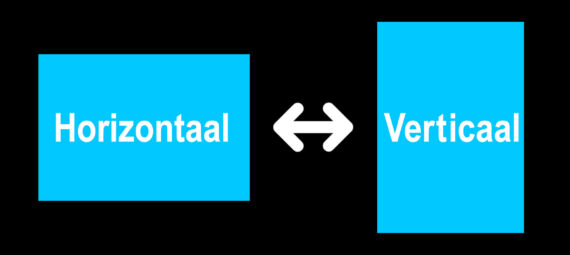Gepubliceerd op 14 juni, 2022
Ik laat je een sneltoets zien waarmee je snel van een horizontale foto een verticale foto kunt maken in Adobe Lightroom. Natuurlijk werkt dit andersom ook, en kun je deze sneltoets ook gebruiken om van een verticale foto een horizontale foto te maken (al zal dit waarschijnlijk minder vaak voorkomen).
Je hoeft hier eigenlijk maar 2 toetsen voor te gebruiken. Ik laat het je graag zien!
Horizontale foto verticaal maken
Ik begin met een horizontale foto waar ik een verticale foto van wil maken. Om dat te doen, selecteer je uitsnijdbedekking (sneltoets: druk op R).
Het enige wat je nu moet doen om de uitsnijding te roteren, is op je X toets drukken. Mijn horizontale foto heeft nu een verticale uitsnede. Je kunt het kader nu verschuiven om je onderwerp er op de juiste manier in te plaatsen.
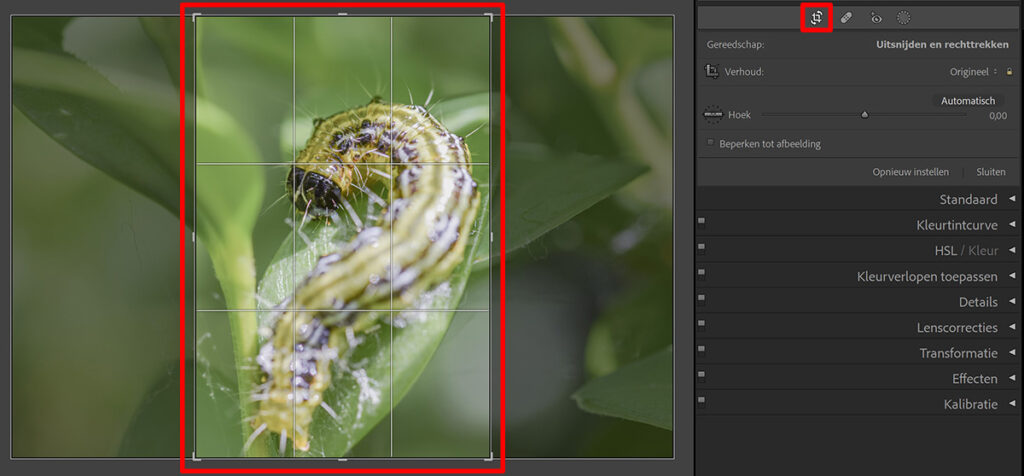
Wijzig verhouding en hoek
Indien gewenst, kun je nu de verhouding en de hoek van je foto aanpassen. Ik wil deze foto gebruiken om op Instagram te plaatsen. De verhouding voor een verticale foto op Instagram is 4×5, dus daar kies ik voor.
Wijzig eventueel de hoek om je foto te roteren of om deze recht te trekken.
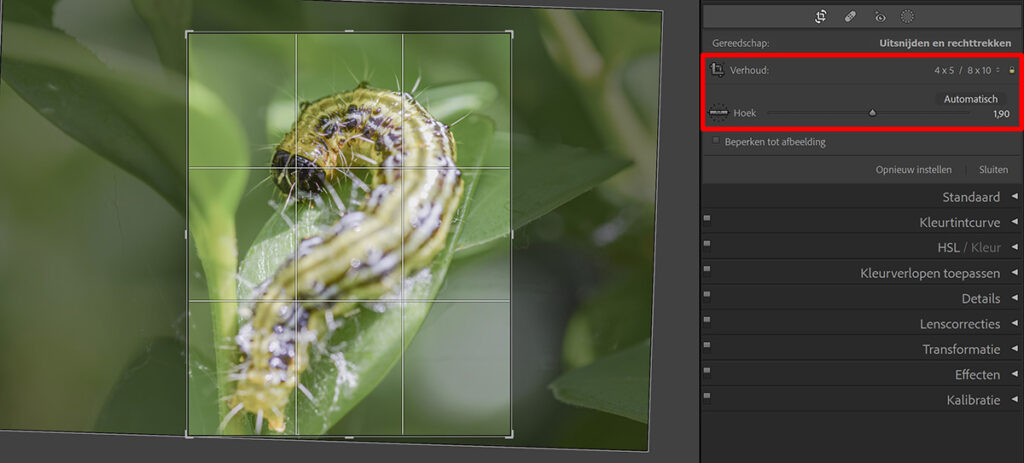
Klik nu op gereed of druk op enter om de wijzigingen toe te passen. En dat is hoe je super snel en eenvoudig van een horizontale foto een verticale foto maakt in Adobe Lightroom!
Zoals gezegd kun je deze sneltoets ook gebruiken om van een verticale foto een horizontale foto te maken. Druk gewoon op R om uitsnijdbedekking te activeren en druk vervolgens op X om de uitsnijding te roteren!
Meer handige trucjes
Wil je meer lezen over handige Lightroom trucjes? Bekijk dan ook deze blogs:
Wil je meer leren over Adobe Lightroom? Bekijk dan mijn andere blogs of neem een kijkje op mijn YouTube kanaal.
Volg me ook op Facebook om op de hoogte te blijven van nieuwe blogs en tutorials!
Photoshop
De basis
Fotobewerking
Creatief bewerken
Camera Raw
Neural Filters
Tekst effecten
Lightroom
De basis
Fotobewerking